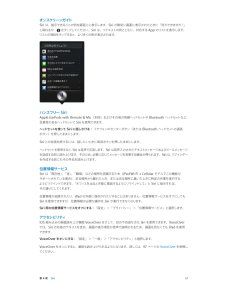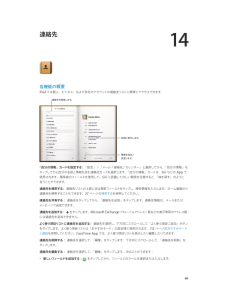Q&A
取扱説明書・マニュアル (文書検索対応分のみ)
"認識"14 件の検索結果
"認識"5 件の検索結果
全般
質問者が納得多分故障ではなく、SIMがないからでしょう。
softbankやauで購入したiPadならSIMロックがかかっていますので、その専用のSIMか、Amazon等で売られているアクティベーション用のSIMでないと認識しません。
iPadを買い取っているショップでしたら、動作確認ができると思います。
4218日前view83
全般
質問者が納得AppleIDが同じでもLINEのIDは別にすることができるはずです。
iPadはFacebookのIDを作って、それで登録するといいでしょう。
メッセージも別にしたいのでしたら、iCloud用に別のAppleIDを作成します。
http://support.apple.com/kb/ht4895?viewlocale=ja_JP
既にiCloudにIDが設定されている場合の変更の方法はこちらを参考にしてください。
http://kcszk.com/blog/archives/2391
iCloudに新...
4285日前view10
全般
全般
質問者が納得私も同様です。解決策ではありませんが・・・。
といっても当日に購入して11/8日中までは普通にWIFI接続でDLや閲覧ができていました。
イーモバのGP02です。
突然使えなくなり困ってます。
電波はキャッチしていてもダメ。FONのWIFIには接続閲覧ができているのを考えるとイーモバのWIFIにアクセスできない何かがあるんでしょう・・・。
4769日前view148
全般
質問者が納得私はりんご屋というところをつかってます。
りんご屋で検索してみてください。
かなりお手頃価格ですよ。
あ、決してまわし者ではありませんので…笑
4789日前view52
全般
質問者が納得AirDrop って Wi-Fi 以外にも Bluetooth でも接続出来た筈です。
一先ずは Bluetooth をオンにしてみては?
手元に iPhone 5 以降の機種が1台しかないので試験出来ないので想像だけなのですけど、他の2台は Bluetooth で繋がっているのではないかと。
4349日前view39
全般
質問者が納得公式サイトにも掲載されていますが、純正ワイヤレスキーボードはiPadまたはMacが対応です。
iPhoneやiPod touchで使用するには、iOSをバージョンアップさせる、設定>一般>キーボード>各国のキーボード>日本語テンキーと日本語フルキーボード内のハードウェアキーボードで設定すれば使用可能にはなるようです。
5115日前view21
全般
質問者が納得まず、逆が出来るかを試してもらいたいのですが、
左のメニューのiPadの名前を右クリック→購入した項目の転送をやってください。
これで出来ないのなら、コンピュータの認証が済んでいるか(Storeのタブで出来ます)
「アプリケーションの同期」にチェックが入っているかも確認してください
↓
http://support.apple.com/kb/HT1977?viewlocale=ja_JP
5163日前view62
全般
質問者が納得自分が同じ状況になったら、躊躇わず初期化します。 問題が起きているので、復元では無く、工場出荷です。 今迄、何度もやりました。 これでダメなら交換です。 Appleに相談しても結局は最期の手段として、これになります。
5163日前view133
全般
質問者が納得SIMや乗り換え割はWi-fiモデルには関係ないですが、それ以外は先にお答えの方通りでしょう。
・日本語表記や入力はどこで買ってもiOSの設定で変更/追加が出来ます。
・Wi-fiモデルであれば修理も大丈夫です。保証も大丈夫です。
デメリット
・付属のACアダプタのコンセントのプラグ形状が日本の形ではありません。たぶんBFタイプのばかでかいタイプになります。
電圧・周波数は問題ありませんが、変換コネクタを買うか、新たに充電器を買う必要があります。
すでにiPad用充電器を持っていれば必要ありません。BF...
4410日前view65
4SiriSiri とは?Siri は、話しかけるだけで用事を手伝ってくれるインテリジェントなパーソナルアシスタントです。Siri は自然な言葉を理解するため、特定のコマンドを学んだり、キーワードを覚えたりする必要はありません。同じことをさまざまな言いかたで依頼できます。たとえば、「午前「朝6 時半にアラームをセット」と言ったり、 6 時半に起こして」と言ったりできます。どちらの言いかたでも、Siri は理解します。警告:運転中の注意散漫を避けるための重要な情報については、123 ページの安全性に関する重要な情報を参照してください。Siri に自然に話しかけるだけで、メッセージを作成して送信したり、会議のスケジュールを設定したり、FaceTime通話をしたり、道順を調べたり、リマインダーを設定したり、Web を検索したりするなど、多くのことができます。Siri は説明や詳細情報が必要であれば質問します。また、連絡先、ミュージックライブラリ、カレンダー、リマインダーなどからの情報も、話の内容を認識するために使用します。Siri は iPad に最初から入っている App のほとんどとシームレスに連携し、必要に応...
オンスクリーンガイドSiri は、指示できることの例を画面上に表示します。Siri が最初に画面に表示されたときに「何ができますか?」と尋ねるか、 をタップしてください。Siri は、リクエストの例とともに、対応する App のリストを表示します。リストの項目をタップすると、より多くの例が表示されます。ハンズフリー SiriApple EarPods with Remote & Mic(別売)およびその他の有線ヘッドセットや Bluetooth ヘッドセットなど、互換性のあるヘッドセットで Siri を使用できます。ヘッドセットを使って Siri に話しかける: イヤフォンのセンターボタン(またはBluetooth ヘッドセットの通話ボタン)を押したままにします。Siri との会話を続けるには、話したいときに毎回ボタンを押したままにします。ヘッドセットを使用すると、 は音声で応答します。Siri は音声入力されたテキス ッセージおよびメールメトメッセージSiriを送信する前に読み上げます。そのため、必要に応じてメッセージを変更する機会が得られます。Siri は、リマインダーを作成する前にもその件名を読み上げま...
:Siri が聞き取った内容を修正する Siri が聞き取った内容が表示されている吹き出しをタップします。入力によってリクエストを編集するか、キーボードのをタップして音声入力します。音声入力の使用について詳しくは、26 ページの音声入力を参照してください。テキストの一部に青い下線が付いている場合は、そこをタップすると修正候補が表示されます。修正候補のいずれかをタップするか、入力または音声入力によってテキストを置き換えます。音声で Siri を修正する:をタップしてから、リクエストを再度述べるか、意味を明確にします。たとえば、「京都です」と言います。Siri を修正するときは、望まないことを言うのではなく、望んでいることを Siri に伝えてください。メールまたはテキストメッセージを修正する: メッセージを送信するかどうかSiri に尋ねられたら、たとえば次のように言います。• 本文を変更:明日電話ください• 追加:そこで会えますか、疑問符• 宛先を裕幸に変更して• いいえ(メッセージを送信せずに保持する場合)• キャンセル「読み上げて」または「メッセージを読んで」と言います。メッセージがSiri にメッセージ...
14連絡先各機能の概要iPad では個人、ビジネス、および会社のアカウントの連絡先リストに簡単にアクセスできます。連絡先を検索します。地図に表示します。情報を追加/変更します。「自分の情報」カードを設定する:「設定」>「メール / 連絡先 / カレンダー」と選択してから、「自分の情報」をタップしてから自分の名前と情報を含む連絡先カードを選択します。「自分の情報」カードは、Siri などのApp で使用されます。関係者のフィールドを使用して、Siri に認識してほしい関係を定義すると、「妹を探す」のように言うことができます。連絡先を検索する 連絡先リストの上部にある検索フィールドをタ:ップし、検索情報を入力します。ホーム画面から連絡先を検索することもできます。27 ページの検索するを参照してください。連絡先を共有する: 連絡先をタップしてから、「連絡先を送信」をタップします。連絡先情報は、メールまたはメッセージで送信できます。連絡先を追加する:をタップします。Microsoft Exchange グローバルアドレス一覧などの表示専用のアドレス帳には連絡先を追加できません。よく使う項目リストに連絡先を追加する 連...
特殊な入力方式キーボードを使って、いくつかの言語をさまざまな方法で入力できます。たとえば、倉頡輸入法、五笔画輸入法、かな、顔文字を入力できます。指またはタッチペンを使って画面上に漢字を書くこともできます。漢字の部首キーで部首を組み合わせて漢字を入力する: 入力するたびに、文字の候補が表示されます。漢字をタップして選択するか、部首入力を続けて(最大、ほかのオプションを表示します。5 回まで)五笔画輸入法(筆画)で漢字を入力する: キーパッドで、横画、縦画、左斜画、右斜画、点を正確な筆順で最大(円)は縦画「丨」で始まります。5 画入力して漢字を入力します。たとえば、漢字「圈」• 入力するたびに、漢字の候補が表示されます(最もよく使用される文字が最初に表示されます)。文字をタップして選択します。• 正確な筆順が分からない場合は、アスタリスク(*)を入力します。より多くの文字オプションを表示するには、別の画を入力するか、文字リスト内をスクロールします。• 入力したものと完全に一致する文字のみを表示するときは、一致キー(匹配)をタップします。指で漢字を書く 簡体字または繁体字中国語の手書き形式がオンになっているときは、...
- 1
- 2
- 1